Hogyan adhatunk hozzá és használhatunk Facebook megbízható kapcsolatokat fiókja helyreállításához
Elfelejtette a Facebook fiók jelszavát? Nos, van egy egyszerű módja a Facebook-jelszó visszaállításának a telefonszám vagy az e-mail cím használatával. De mi van akkor, ha a végén elveszíti a Facebook-fiókjához csatolt telefonszámot, és többé nem használja az FB-fiókhoz társított e-mail fiókot. Hogy a felhasználók ne kerüljenek ilyen helyzetbe, vagy akár visszaállítani a feltört Facebook-fiókot néven ismert funkciót kínálnak Megbízható kapcsolatok. Ebben az útmutatóban mindent megosztunk a Facebook megbízható névjegyeivel kapcsolatban – hogyan adhatod hozzá őket, és hogyan segítenek a Facebook-fiókod visszaállításában a jelszó megváltoztatásával.

tartalom
Mik azok a Facebook megbízható kapcsolatok?
A Megbízható kapcsolatok a Facebookon az elveszett/elfelejtett jelszó visszaállításának egyik módja.
Ezek a névjegyek az Ön közeli barátai vagy családtagjai, akiket megbízható névjegyként választhat a Facebookon. A kiválasztott barátok segítenek a Facebook-jelszó visszaállításában, ha feltörik, vagy elfelejti a jelszót.
A Megbízható névjegyek további biztonsági réteget nyújtanak Facebook-fiókjának.
Tehát tanuljuk meg, hogyan adhatunk hozzá megbízható névjegyeket.
Hogyan adhatok hozzá megbízható kapcsolatokat a Facebookon?
1. Nyissa meg a Facebookot egy választott böngészőben, és jelentkezzen be hitelesítő adataival.
2. Kattintson a jobb felső sarokban lévő legördülő nyílra, és válassza ki a lehetőséget beállítások.
3. A Beállítások alatt válassza a lehetőséget Biztonság a bal oldali sávon.
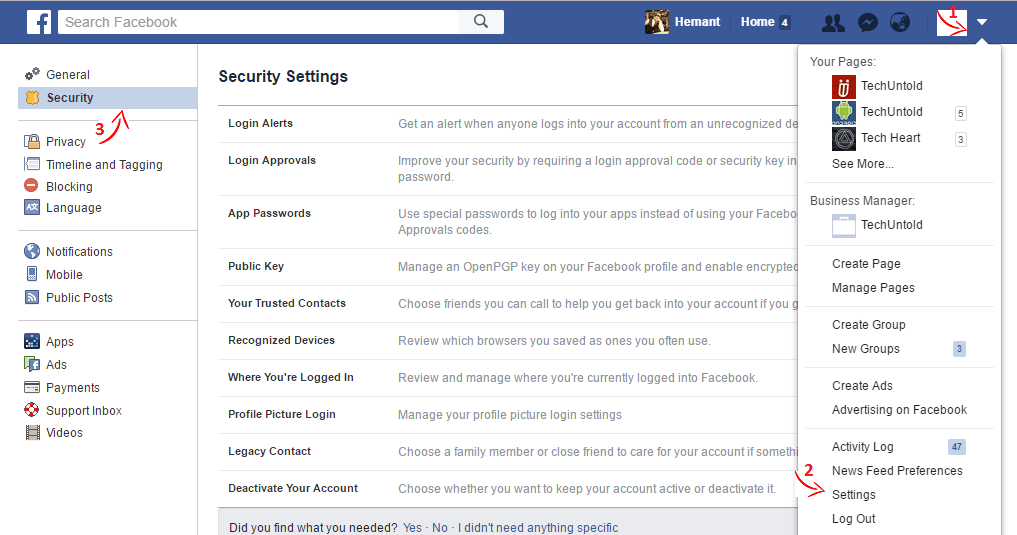
4. Látnia kell a Megbízható kapcsolatokat a jobb oldalon. Kattintson szerkesztése mellette.
5. Ezután kattintson a gombra Válasszon megbízható kapcsolatokat.
6. Megjelenik egy felugró ablak. Azt javaslom, hogy figyelmesen olvassa el a megjelenített információkat, hogy megtudja, hogyan használhat megbízható névjegyeket a zárolt fiók helyreállításához, amelyről egyébként a cikk későbbi részében is kitérek. Most kattintson a gombra Válasszon Megbízható kapcsolatok.
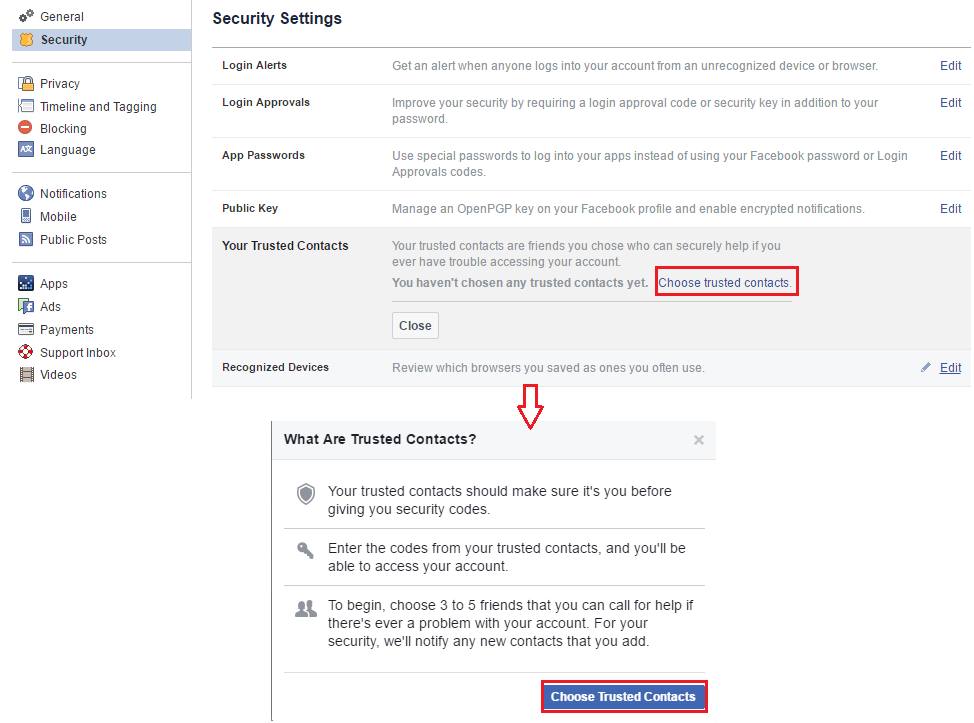
7. A következő párbeszédpanelen kiválaszthat 3-5 barátot, akikben megbízik. Írja be a nevet, és válassza ki, amikor megjelenik a nevük. A Megbízható kapcsolatok engedélyezéséhez legalább 3 barátot kell kiválasztania.
Kérem, legyen bölcs a választásukban. Miután végzett a kijelöléssel, kattintson a gombra megerősít.
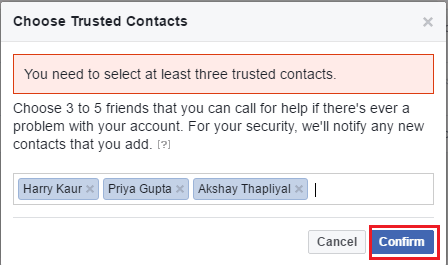
Ezeket a névjegyeket bármikor módosíthatja/eltávolíthatja, és szükség esetén később újakat is hozzáadhat.
Ez az! Ezzel aktiválta a Megbízható kapcsolatokat, és lehetőséget adott magának a Facebook-fiók jelszavának visszaállítására. Íme, hogyan használhatja őket a Facebook-fiók visszaállítására, ha ki van zárva.
Is Read: Hogyan lehet teljesen priváttá tenni a Facebookot
Hogyan használhatjuk a Facebook megbízható névjegyeit a fiók helyreállításához?
1. Nyissa meg a Facebook webhelyet, és kattintson a gombra Elfelejtett fiók a bejelentkezési űrlap alatt.
2. Adja meg teljes nevét vagy felhasználónevét, amelyet a Facebookon használt, és kattintson a gombra Keresés.
3. Ha megadja a nevét, akkor az összes ilyen nevű felhasználó megjelenik a listában. A profilkép megtekintésével könnyen kitalálhatja fiókját. Kattintson Ez az én fiókom fiókja mellett.
4. A következő képernyőn két lehetőség jelenik meg: E-mail és Telefonszám. Feltételezve, hogy a Megbízható kapcsolatok lehetőségét választja fiókja helyreállításához, nyugodtan kijelenthetjük, hogy egyikkel sem rendelkezik. Szóval, kattints Már nincs hozzáférésed ezekhez?
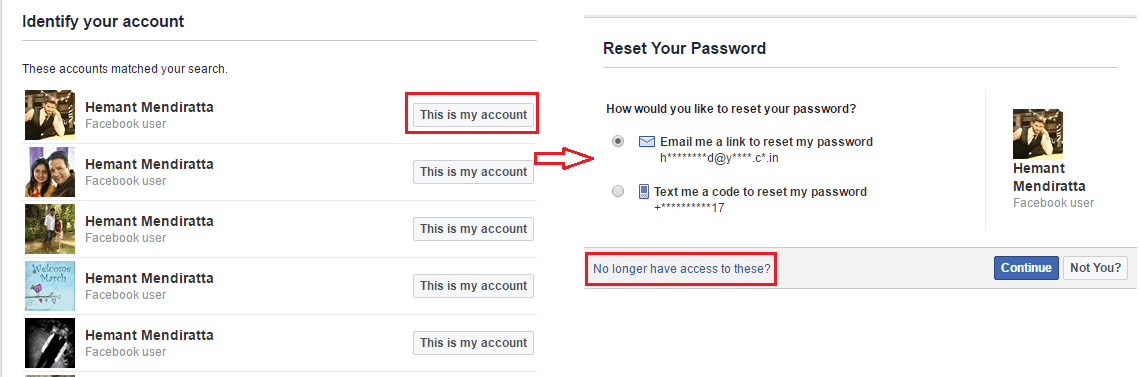
5. A következő lépés egy új telefonszámot vagy e-mail-címet kér, amelyet használni szeretne. Adja meg a kívánt e-mail-címet vagy telefonszámot, amelyet mostantól használni szeretne, és erősítse meg. Kattintson folytatódik.
Ezek az adatok fontosak, mivel a fiók teljes helyreállításához a fent megadott e-mail-címre vagy telefonszámra vonatkozó részleteket kap. Tehát óvatosan adja meg őket.
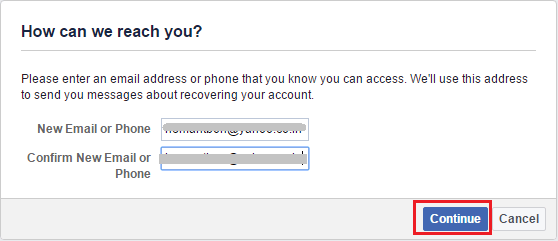
6. Ha elfelejtette a kiválasztott megbízható kapcsolatokat, kattintson a gombra Megbízható kapcsolataim feltárása.
Most beszélj velük, és kérj meg hármat, hogy látogassanak el https://www.facebook.com/recover
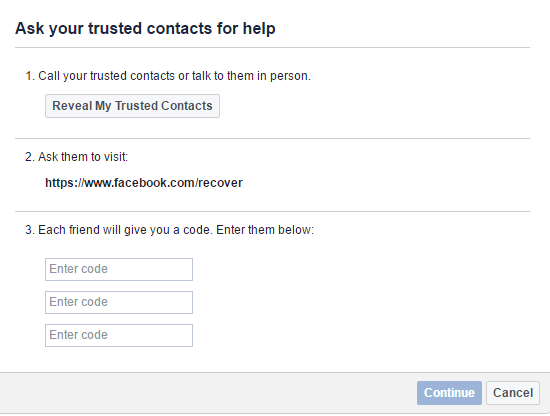
7. Amikor felkeresik a következő linket, a következő üzenetet fogják látni. Kérd meg őket, hogy kattintsanak rá folytatódik.
8. A következő lépésben meg kell erősíteniük, hogy beszélt velük erről. Válassza ki a kívánt lehetőséget, és kattintson folytatódik. Ezen a képernyőn kapnak egy kódot. Ezt a kódot tőlük kaphatod meg.
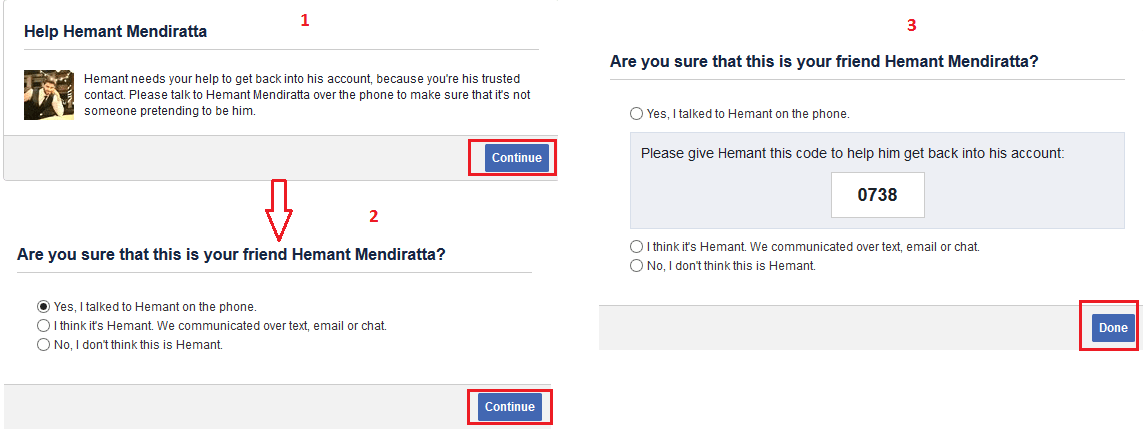
9. Miután megkapta mindhárom kódot, írja be őket, és kattintson a gombra folytatódik.
10. Írja be új jelszavát, és kattintson a gombra folytatódik.
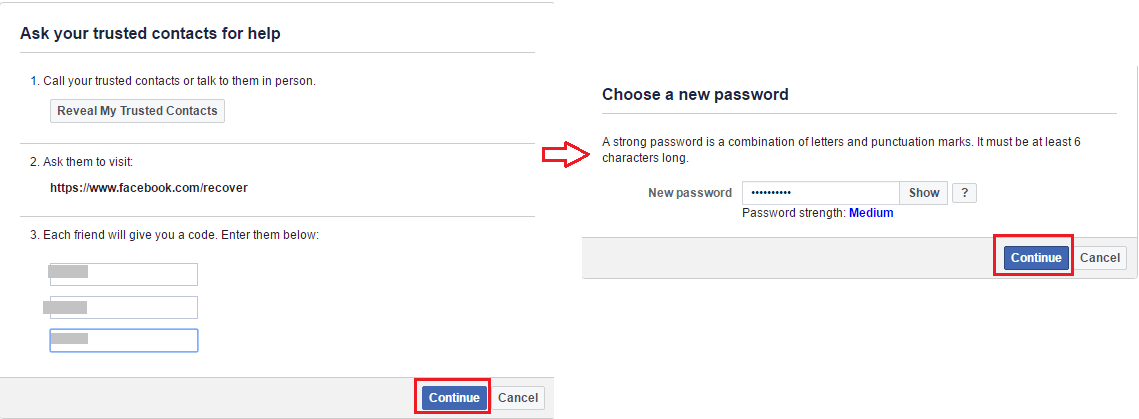
A fent megadott új e-mail azonosítóra e-mailt fog kapni, amely egy linket tartalmaz a fiók helyreállítási folyamatának befejezéséhez.
Is Read: A Facebook-értesítések be- és kikapcsolása
Következtetés
Így működnek a Megbízható kapcsolatok a Facebookon. Mindig jobb, ha több lehetőségünk van az életben, és ez vonatkozik a Facebook-jelszó visszaállítására is. Utolsó megoldásként azonban ezt a módszert kell választania, ha semmilyen más módszer nem segít a Facebook-fiók helyreállításában.
Ha hasznosnak találta ezt a cikket, ossza meg barátaival a Facebookon, hogy segítsen nekik megvédeni fiókjukat. Kérdései vannak? Keressen minket az alábbi megjegyzésekben.
Legfrissebb cikkek